miten palauttaa WiFi salasana Android ilman Root
lataa sovelluksemme GooglePlay Install
lataa sovelluksemme Appstore Install


Birthday Video Maker
get it on


miten tallennetun wifi-salasanan voi hakea Android-puhelimissa ilman juurta. Android-laitteet ovat menossa virus päivä päivältä. Jos luet tätä opasta, niin kai sinulla on myös ainakin yksi Android-laite talossasi. Jos olet unohtanut WiFi salasana, joka tallennettiin laitteeseen aiemmin, niin minä opastaa miten voit helposti palauttaa tallennettu WiFi salasana Android-laitteen. Jos WiFi on yhteydessä Android-laitteen, niin turvallisuussyistä et voi katsella sitä.
Näytä tallennettu WiFi-Salasana Androidissa ilman Root
mutta on olemassa joitakin muita tapoja, joilla voit palauttaa tallennetun WiFi-salasanan Android-laitteellasi helposti. Jos olet juurtunut puhelimen, voit tarkastella WiFi-salasanaa ilman vaivaa. Mutta tässä oppaassa, puhumme näkymä tallennetut tai tallentamattomat WiFi salasanat Android juurtumatta sitä. Monet teistä ovat jo tietää juurtuvat tyhjät tilat takuu, joten useimmat ihmiset eivät juurruttaa laitteen. Joten olemme lähettäneet tämän oppaan, joka on erityisesti ei juurtunut laitteen käyttäjille.

Windows-PC: ssä tallennetut WiFi-salasanat saa helposti vaivatta. Mutta Android-laitteissa, se on rajoitettu, että et voi katsella WiFi salasanoja turvallisuussyistä. Aiemmin, meille jaettiin parhaat sovellukset android-laitteisiin täytyy tarkistaa, että ulos. On olemassa monia muita tapoja ovat myös saatavilla löytää tallennettu WiFi salasana android ilman tonkia sitä, mutta useimmat niistä eivät toimi uusimmissa android-versioissa, kuten Marshmallow jne, Koska Google työskentelee päivä päivältä erittäin vaikea turvata android-laitteisiin.
olemme löytäneet joitakin parhaista tavoista koskaan, joita voit käyttää palauttaa WiFi salasana Android, Jos olet unohtanut sen. Joten yksinkertaisesti vilkaista alla menetelmä nyt, tietää enemmän siitä, miten tarkastella tallennettu WiFi salasana android-laitteissa ilman pääkäyttäjän.
miten palauttaa tallennettu WiFi salasana Android
Checkout joitakin helppoja vaiheita nyt alta, sillä tietää enemmän siitä, miten voit tarkastella tallennettuja WiFi salasanoja android-laitteellasi ilman kolmannen osapuolen sovelluksia. Tämä menetelmä riippuu reitittimen admin paneeli pääsy, josta voit itse katsella tai muuttaa WiFi salasana WiFi. Joten vilkaista joitakin helppoja vaiheita nyt alhaalta.
- aluksi on löydettävä reitittimen IP-osoite, jota voi käyttää WiFi-salasanan käyttämiseen Android-laitteessa.
- Avaa Chrome tai mikä tahansa muu hyvä selain laitteellasi ja avaa – 192.168.1.1 tai 192.168.0.1
IP-osoite riippuu reitittimestä. Kokeile siis molempia IP-osoitteita yksitellen.
- kun olet onnistunut avaamaan reitittimen sivun, kirjoita seuraavat tiedot tunnussana-osioon.
Käyttäjätunnus – admin
salasana – admin
tai
Käyttäjätunnus – admin
salasana – salasana
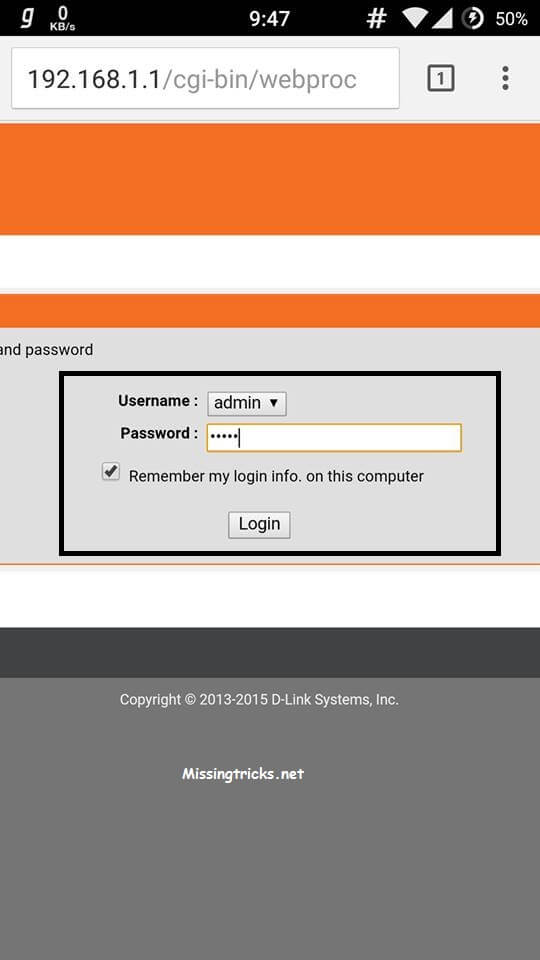
- kun olet kirjautunut sisään onnistuneesti, etsi nyt asetukset kuten – suojausasetukset, langattomat asetukset jne. Kaikki riippuu reitittimestä, joten asetukset on löydettävä.
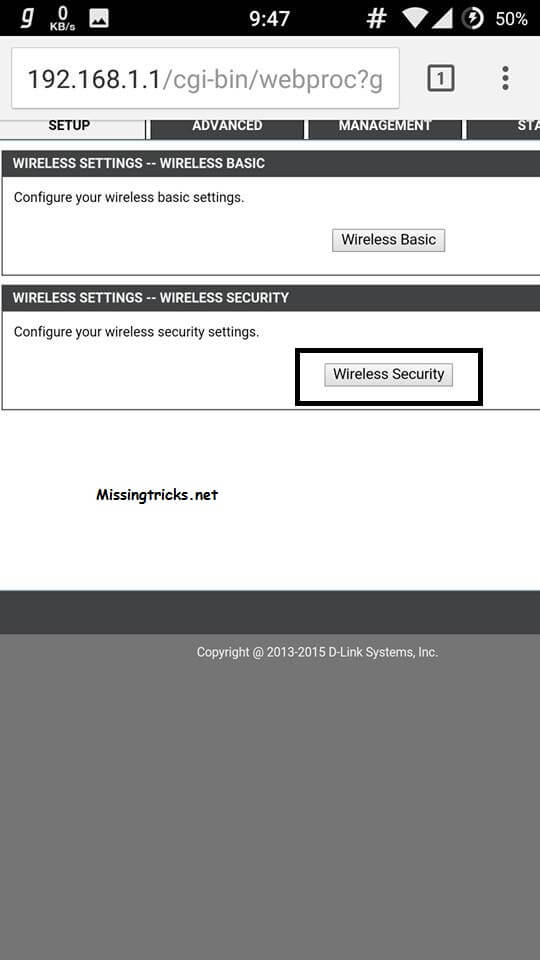
- sitten löydät WiFi-salasanasi sieltä, kirjoita salasana muistiin ja voit nyt käyttää sitä WiFi-yhteyden muodostamiseen muiden laitteiden kautta.
kuinka palauttaa tallentamaton WiFi-Salasana Androidilla (kokeellinen)
jos unohdit WiFi-salasanan, eikä laite ole myöskään yhteydessä WiFi: hen, voit yksinkertaisesti käyttää alla olevaa menetelmää tähän tarkoitukseen. Tai voit myös käyttää tätä kikkaa saadaksesi ystäviesi WiFi-salasanan. Muista, että jaamme tämän tempun vain opetustarkoituksiin. Saatat olla vaikeuksissa, jos yrität löytää tuntemattomien ihmisten WiFi-salasanan. Joten kassalle alla helppo vaiheet nyt tietää enemmän siitä, miten tämä temppu toimii, ja miten voit helposti löytää tallennettu WiFi salasana ei-juurtunut android-laitteen.
- Lataa ja asenna WIFI WPS WPA TESTER-sovellus Play Storesta
- kun olet onnistuneesti ladannut ja asentanut yllä olevan sovelluksen play Storesta, avaa tämä sovellus.
- sitten se näyttää listan kaikista käytettävissä WiFi alueella vihreä tai punainen lukko signaaleja. Vihreä lukko tarkoittaa, että on olemassa mahdollisuuksia palauttaa WiFi Salasana.
- klikkaa WiFi-nimeä ja klikkaa Connect Automatic Pin-koodia

- valitse sitten sieltä ei Root-vaihtoehtoa, kuten alla kuvakaappaus.
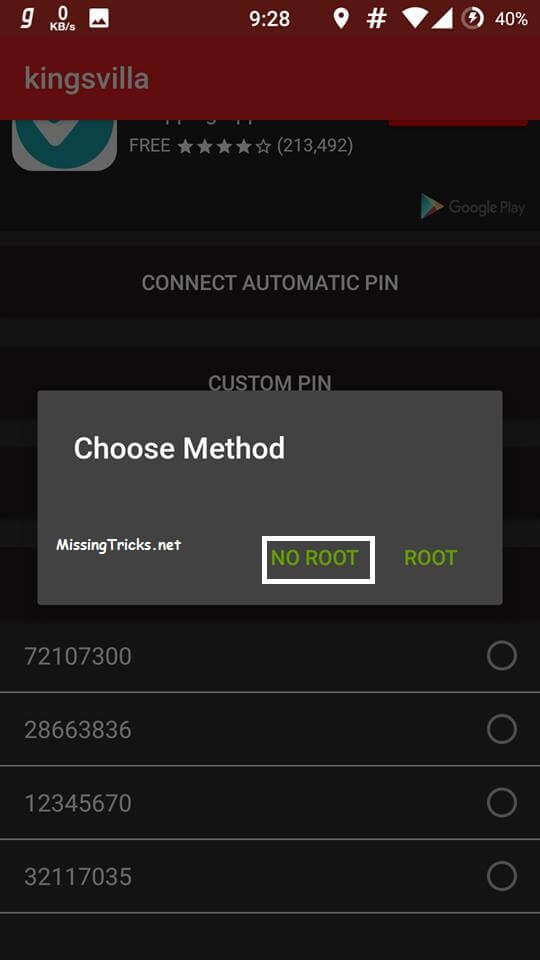
voit valita mukautetun Pin-vaihtoehdon, jos sinulla on pääsy WiFi-reitittimeen. Useimmissa tapauksissa Pin sijaitsee alas puolella WiFi reititin.
- odota sitten jonkin aikaa, ja se kytkee WiFi-yhteyden laitteeseen onnistuneesti.
- tämän jälkeen seuraa ohjeita yllä olevasta menetelmästä, jossa voit palauttaa WiFi-salasanan reitittimen IP-osoitteen kautta.
Bonus
on vielä yksi sovellus, joka on samanlainen kuin WIFI WPS WPA TESTER-sovellus. jos et saanut menestystä edellä app, sitten yksinkertaisesti ladata ja asentaa Androdumpper app.
Loppusanat
so Guys, This was the way which you can use for recover Saved WiFi Password from your Android device. Olen maininnut 2 helppoa menetelmiä, joita voit käyttää saada tallennettuja tai tallentamattomia WiFi salasanoja android ilman tonkia sitä. Jos sinulla on lisää kysymyksiä tai ehdotuksia, kun seuraat tätä opasta, voit kommentoida alla yritän auttaa sinua. Kiitos käynnistä ja pitää vierailevat täällä enemmän viileä Android liittyviä temppuja, kuten tämä.
Leave a Reply